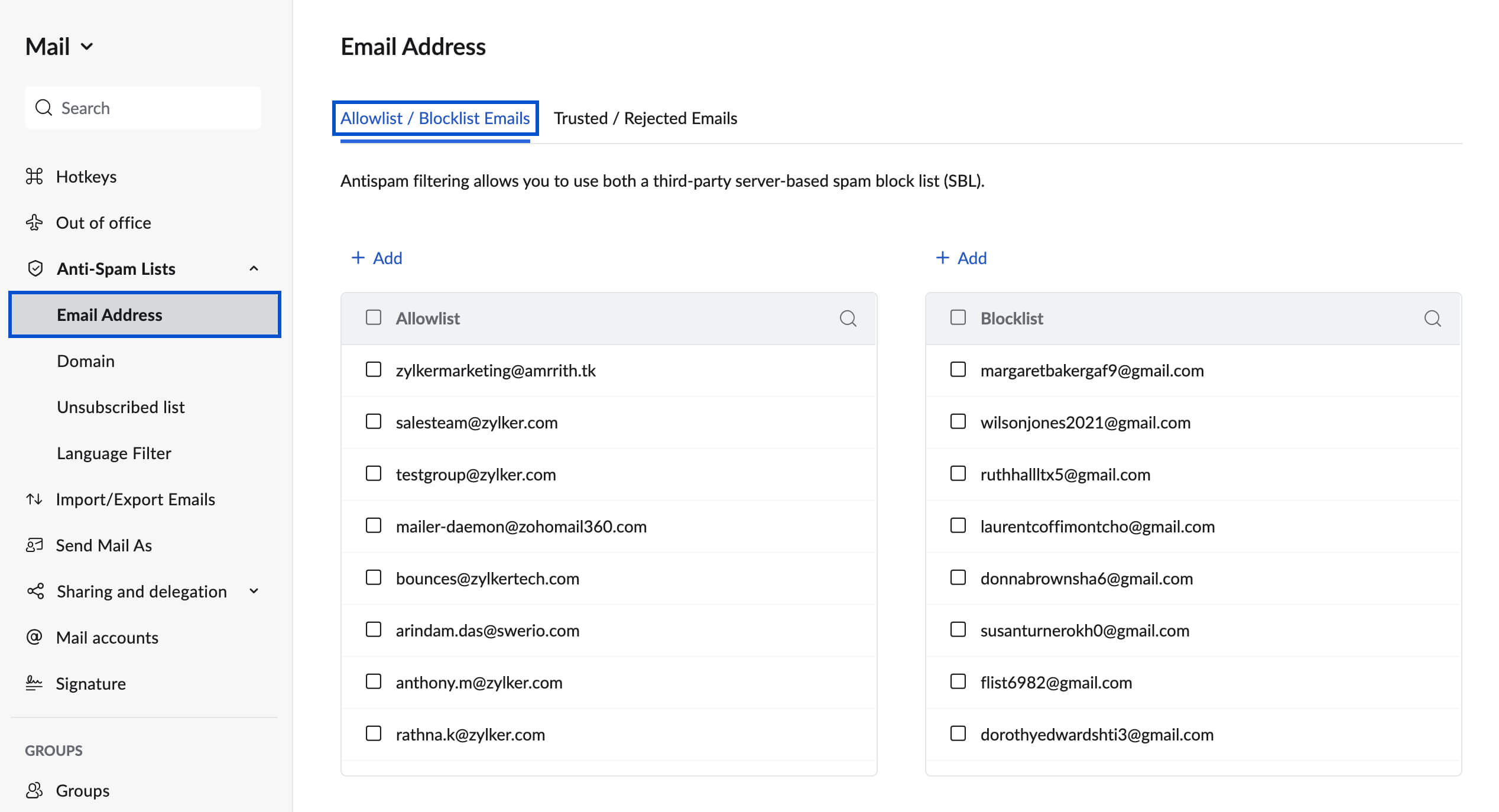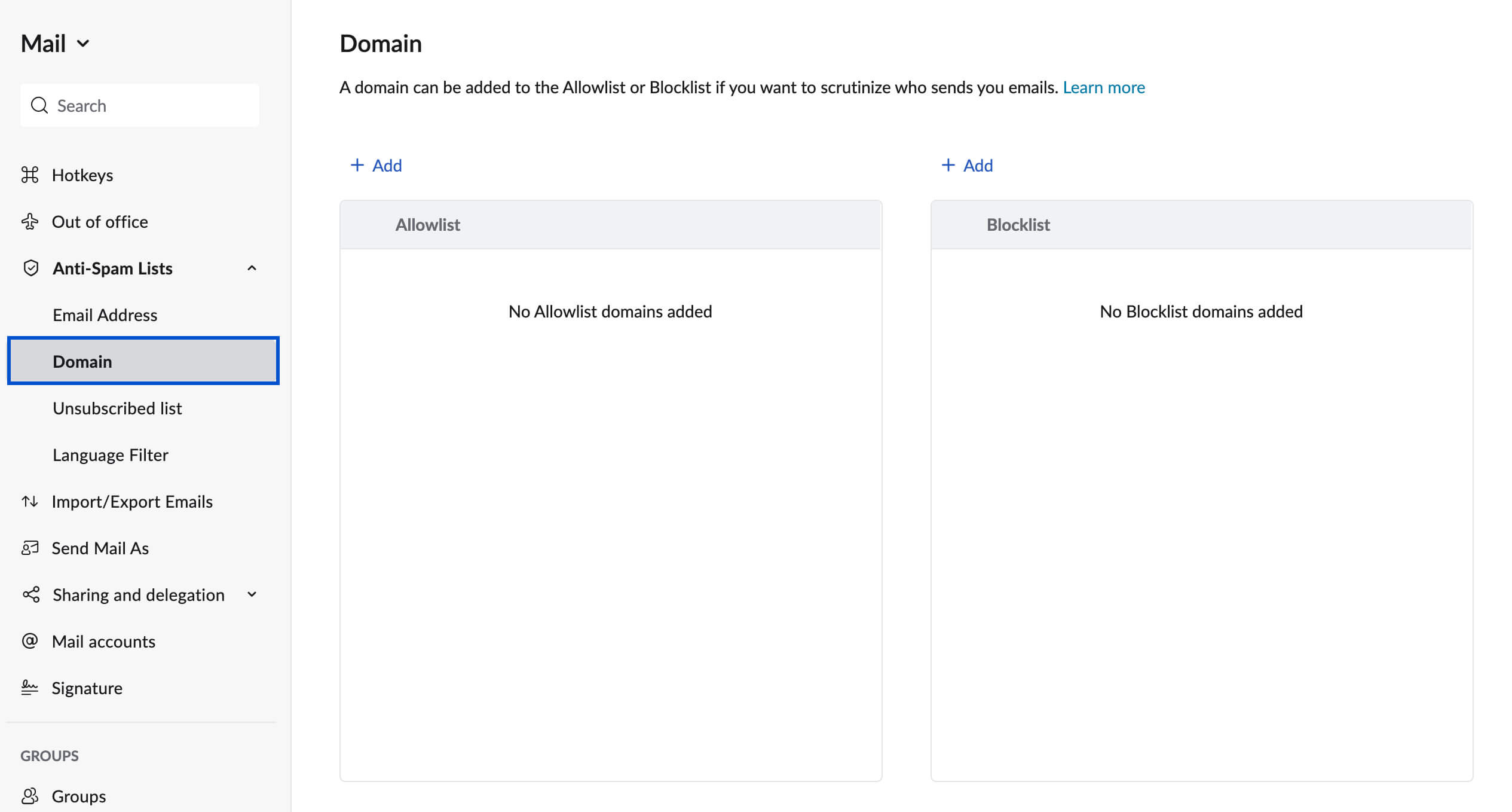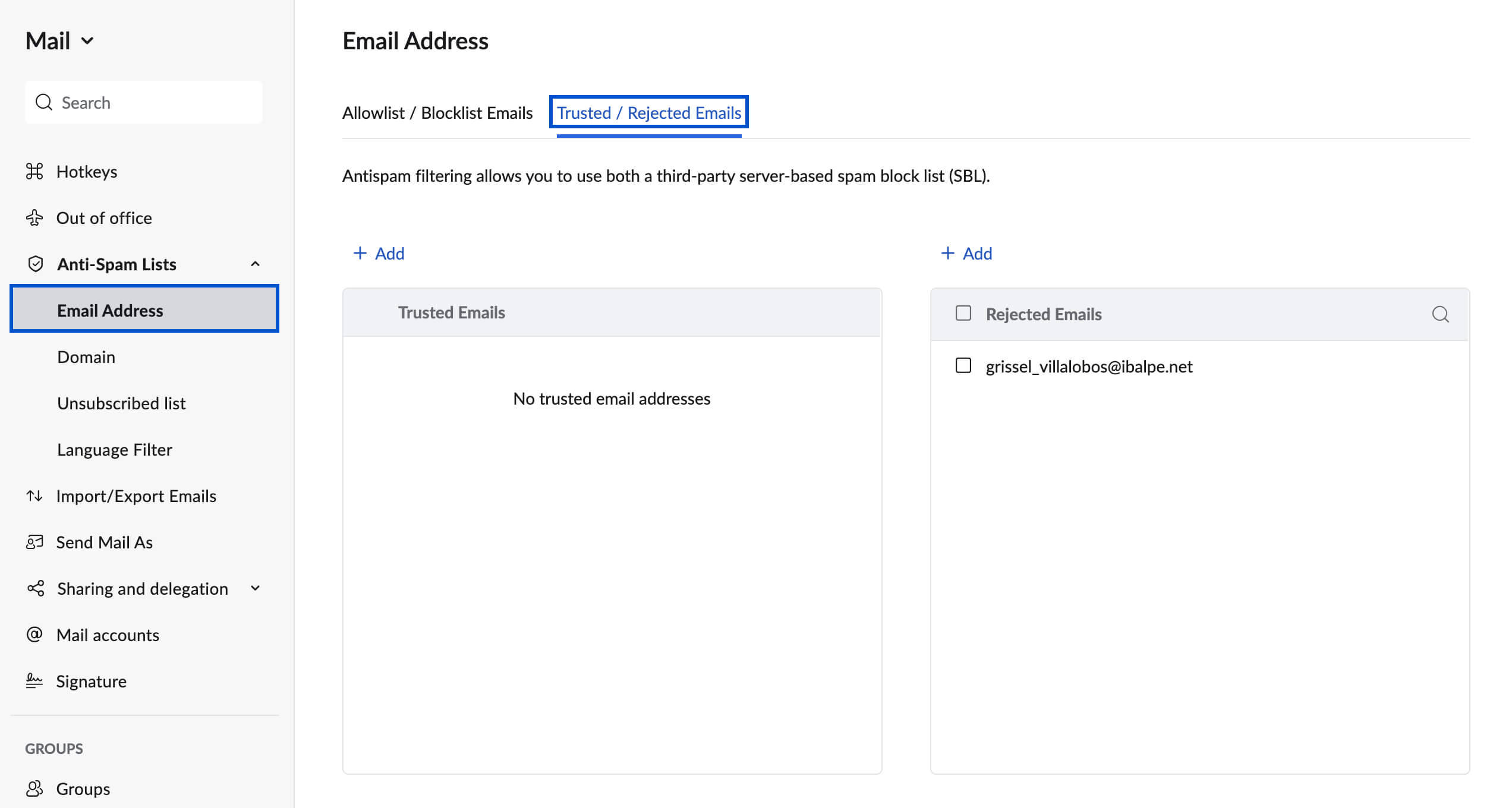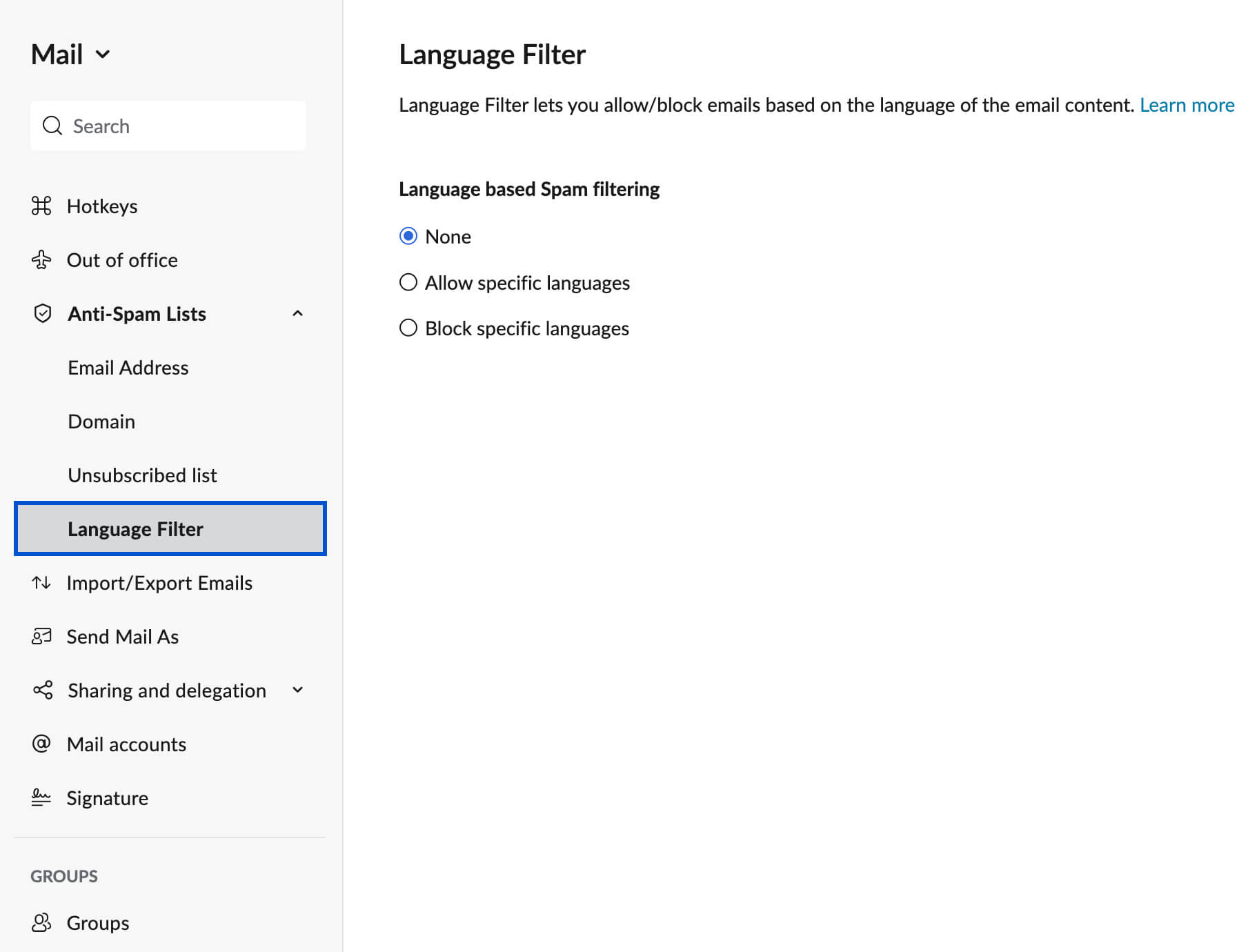إعدادات البريد العشوائي للمستخدم
أقل ما يقال عن البريد العشوائي إنه مزعج. وتعمل آلية مكافحة البريد العشوائي من Zoho Mail على نطاق واسع لتحديد رسائل البريد الإلكتروني الصحيحة وتصنيفها كبريد عشوائي. مع ذلك، إذا وجدت أي رسائل بريد إلكتروني أصلية ترد إلى مجلد البريد العشوائي أو أي رسائل بريد إلكتروني عشوائي في صندوق الوارد لديك، فيمكنك تخصيص قوائم مكافحة البريد العشوائي في إعدادات Zoho Mail لتجنب الشيء نفسه.
قائمة السماح/ قائمة الحظر
يمكن إضافة عنوان بريد إلكتروني أو مجال إلى قائمة السماح أو قائمة الحظر إذا كنت ترغب في التحقق ممن يرسل إليك رسائل البريد الإلكتروني.
- قائمة السماح - عند إضافة عناوين بريد إلكتروني أو مجالات إلى قائمة السماح، ستكون رسائل البريد الإلكتروني من هذه العناوين والمجالات أقرب إلى استلامها في صندوق الوارد.
- لا تضمن قائمة السماح استلام الرسائل في صندوق الوارد بنسبة 100%.
- في حالات فشل عمليات التحقق من البريد العشوائي، قد يتم تحديد رسائل البريد الإلكتروني الواردة من العناوين الموجودة في قائمة السماح كبريد عشوائي، وقد يتم استلامها في مجلد البريد العشوائي.
- قائمة الحظر - عند إضافة عناوين بريد إلكتروني أو مجالات إلى قائمة الحظر، سيتم دائمًا استلام رسائل البريد الإلكتروني الواردة من هذه العناوين في مجلد البريد العشوائي لديك.
إضافة عنوان بريد إلكتروني أو مجال إلى قائمة السماح/ قائمة الحظر
- سجِّل الدخول إلى Zoho Mail
- انتقل إلى الإعدادات
- انتقل إلى قائمة مكافحة البريد العشوائي
- انقر فوق علامة تبويب عنوان البريد الإلكتروني ومن ثَمَّ انقر فوق رسائل البريد الإلكتروني في قائمة السماح/ قائمة الحظر إذا كنت تريد إضافة عناوين بريد إلكتروني إلى قائمة السماح/ قائمة الحظر.
- للسماح بعنوان بريد إلكتروني، انقر فوق حقل إضافة بريد إلكتروني جديد إلى قائمة السماح.
- لحظر عنوان بريد إلكتروني، انقر فوق حقل إضافة بريد إلكتروني جديد إلى قائمة الحظر.
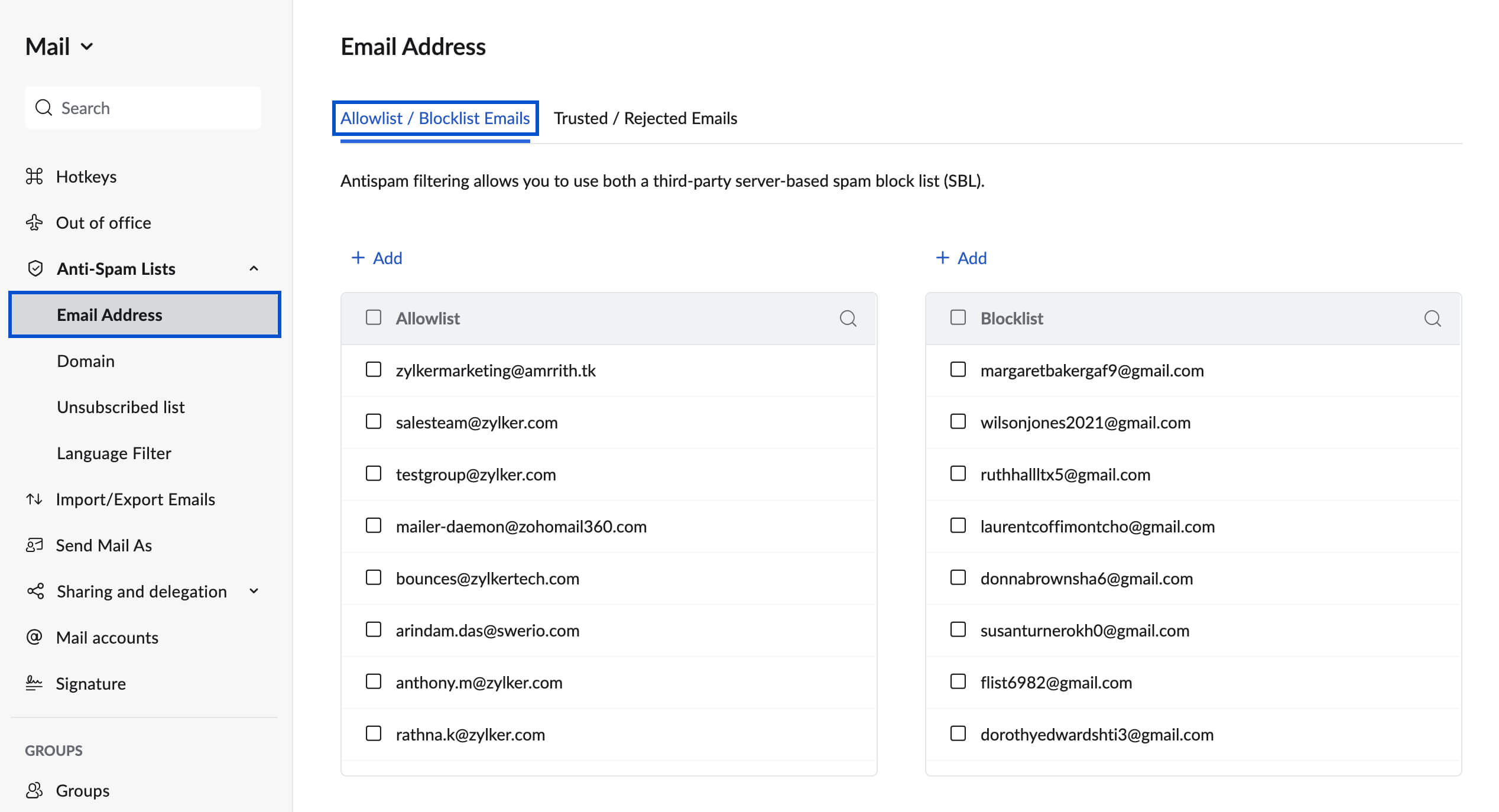
- انقر فوق علامة تبويب المجال إذا كنت ترغب في إضافة مجال إلى قائمة السماح/ قائمة الحظر.
- للسماح برسائل البريد الإلكتروني من مجال ما، انقر فوق حقل إضافة مجال جديد إلى قائمة السماح.
- لحظر رسائل البريد الإلكتروني من مجال ما، انقر فوق حقل إضافة مجال جديد إلى قائمة الحظر.
- بمجرد الانتهاء، اضغط على مفتاح إدخال.
- ستتم إضافة البريد الإلكتروني/ المجال المحددين إلى القائمة المعنيّة.
ملاحظة:
- عند إضافة مجال إلى قائمة السماح/ قائمة الحظر، سيتم السماح بكافة رسائل البريد الإلكتروني التي تنشأ من هذا المجال أو حظرها على التوالي.
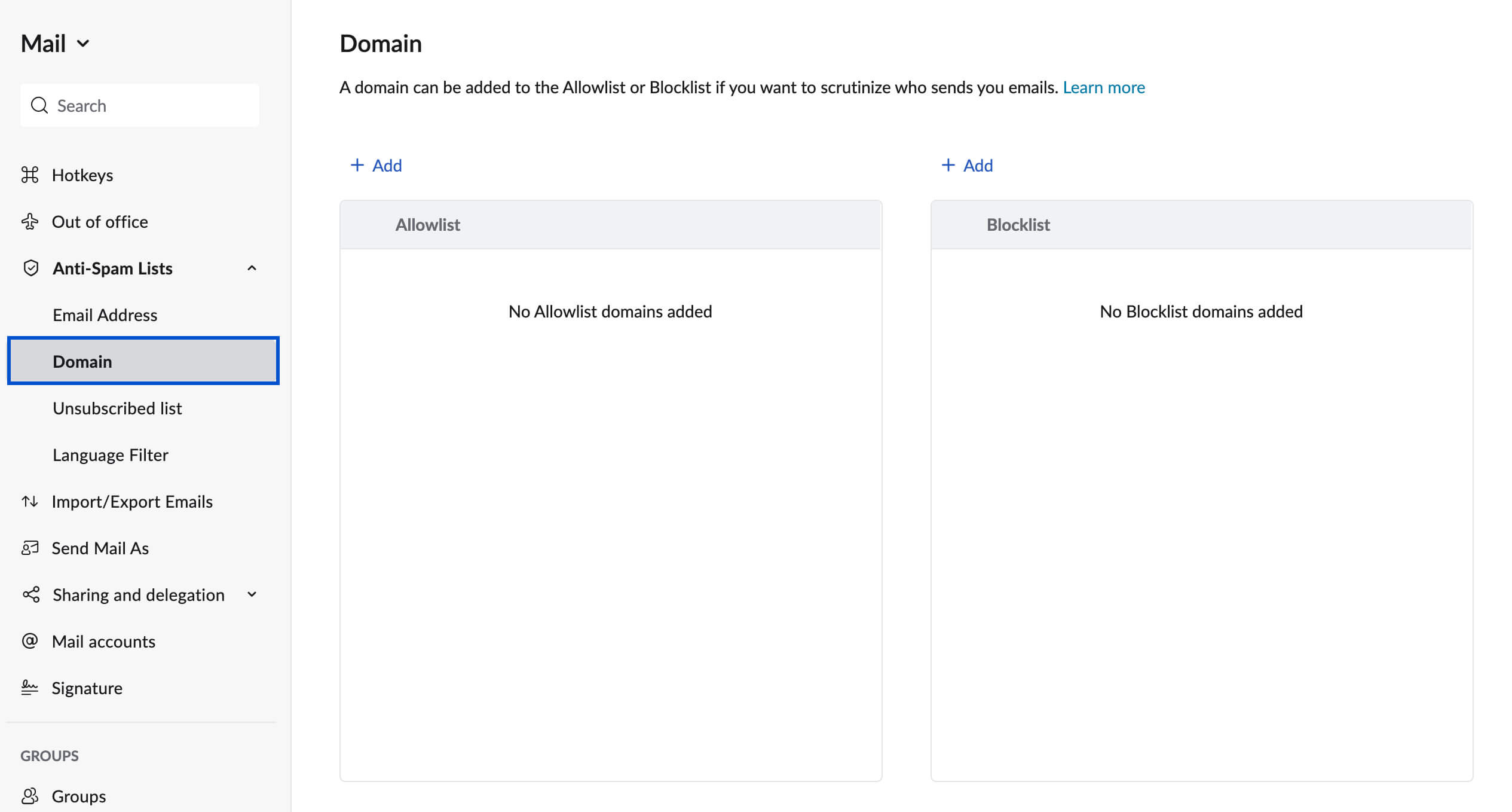
- يمكنك استخدام خيار التحديد كبريد عشوائي لأي بريد إلكتروني تتلقّاه لإضافة عنوان البريد الإلكتروني للمرسِل إلى قائمة الحظر سريعًا.
- يمكنك البحث في القوائم الموجودة بالنقر فوق علامة البحث بجوار القائمة ذات الصلة.
قائمة العناوين الموثوق بها/ العناوين المرفوضة
كما ذُكر سابقًا، تخضع عناوين البريد الإلكتروني المضافة إلى قائمة السماح/ قائمة الحظر لبعض عمليات التحقق من البريد العشوائي. لتجنب استلام رسائل البريد الإلكتروني الشرعية في مجلد البريد العشوائي، يمكنك إضافة عناوين البريد الإلكتروني هذه إلى قائمة العناوين الموثوق بها أو قائمة العناوين المرفوضة. يتم إرسال رسائل البريد الإلكتروني من العناوين المضافة إلى قائمة العناوين الموثوق بها إلى صندوق الوارد من دون أي عمليات تحقق من البريد العشوائي. ويتم رد رسائل البريد الإلكتروني من العناوين المضافة إلى قائمة العناوين المرفوضة من دون أي عمليات تحقق.
إضافة عنوان بريد إلكتروني إلى قائمة العناوين الموثوق بها/ قائمة العناوين المرفوضة
- سجِّل الدخول إلى Zoho Mail
- انتقل إلى الإعدادات
- انتقل إلى قائمة مكافحة البريد العشوائي
- انقر فوق علامة تبويب عنوان البريد الإلكتروني ومن ثَمَّ انقر فوق رسائل البريد الإلكتروني الموثوقة/ المرفوضة إذا كنت ترغب في إضافة عنوان بريد إلكتروني إلى قائمة العناوين الموثوق بها أو العناوين المرفوضة.
- لإضافة عنوان بريد إلكتروني إلى قائمة العناوين الموثوق بها، انقر فوق حقل إضافة بريد إلكتروني موثوق به جديد.
- لإضافة عنوان بريد إلكتروني إلى قائمة العناوين المرفوضة، انقر فوق حقل إضافة بريد إلكتروني جديد مرفوض.
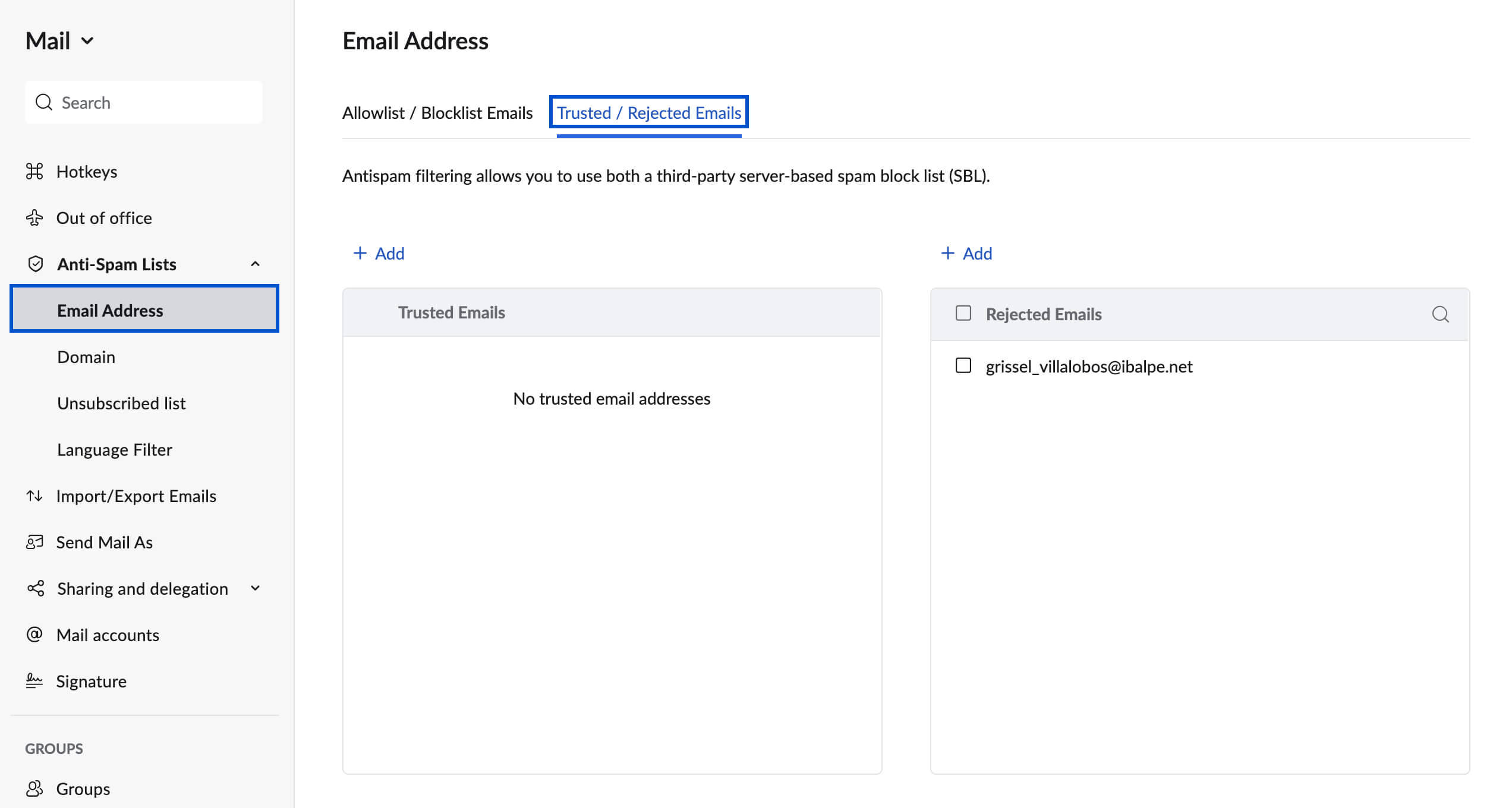
- ستتم إضافة عنوان البريد الإلكتروني المحدد إلى القائمة المعنيّة.
ملاحظة:
من الضروري توخي الحذر قبل إضافة أي عنوان بريد إلكتروني إلى قائمة العناوين الموثوق بها/ العناوين المرفوضة. قد تتلقّى الكثير من البريد العشوائي أو تفقد رسائل بريد إلكتروني شرعية في حالة الإضافة الخاطئة.
قائمة إلغاء الاشتراك
عند إلغاء الاشتراك في أي رسائل بريد إلكتروني أو رسائل إخبارية، تتم إضافة روابط إلغاء الاشتراك وحسابات البريد الإلكتروني الخاصة بها إلى قائمة إلغاء الاشتراك. سيتم إرسال كل رسائل البريد الإلكتروني من الكيانات المدرجة إلى مجلد البريد العشوائي الخاص بك تلقائيًا.
الوصول إلى قائمة إلغاء الاشتراك
- سجِّل الدخول إلى Zoho Mail
- انتقل إلى الإعدادات
- انتقل إلى قائمة مكافحة البريد العشوائي
- انقر فوق علامة التبويب قائمة إلغاء الاشتراك.
لإزالة أي رسائل بريد إلكتروني/ روابط من قائمة إلغاء الاشتراك، انقر فوق زر الحذف المجاور لها. سيؤدي حذف أي رسائل بريد إلكتروني/ روابط من قائمة إلغاء الاشتراك إلى إعادة تسليمها كما كانت من قبل.
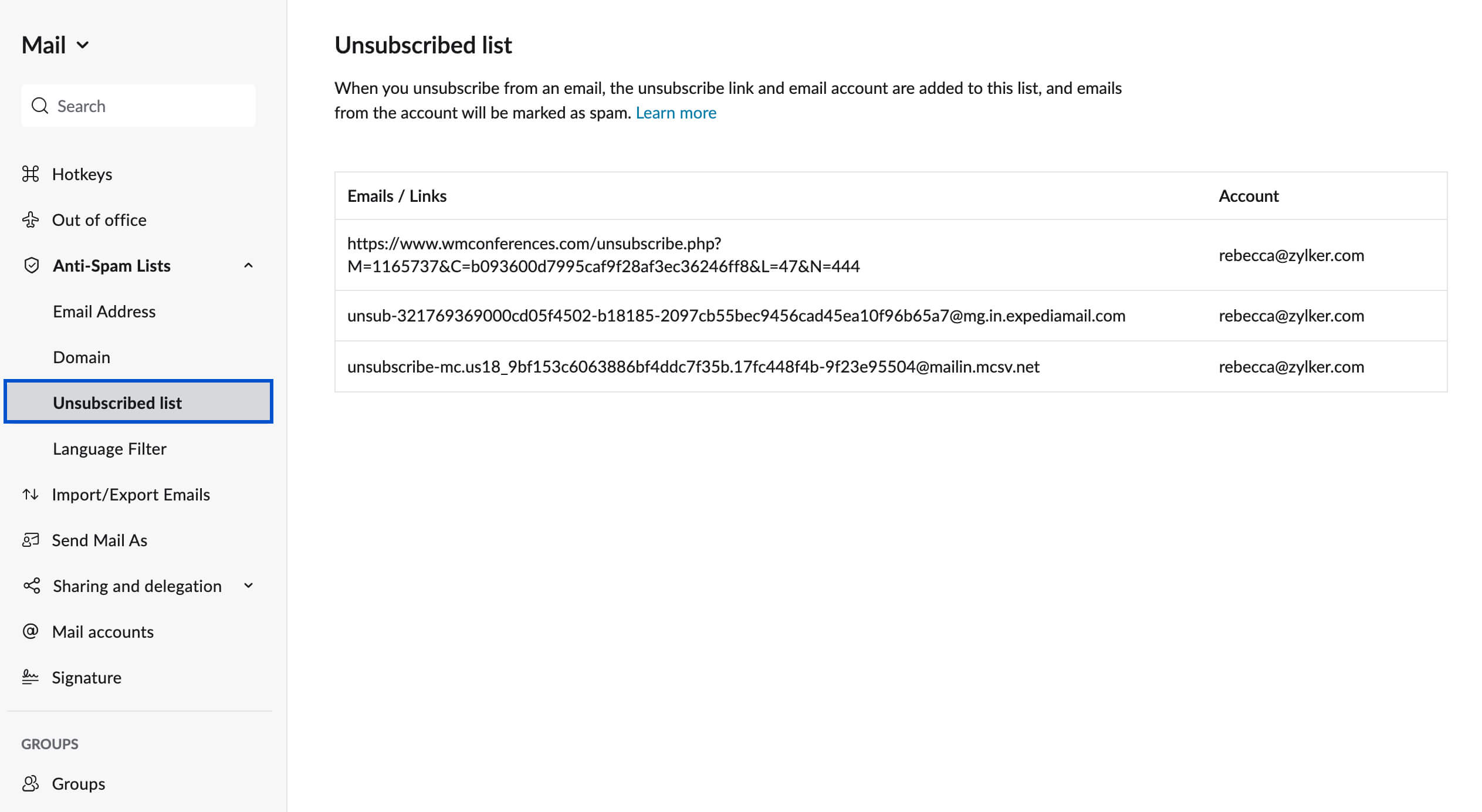
عامل تصفية البريد العشوائي استنادًا إلى اللغة
يمكنك تعيين عوامل تصفية البريد الإلكتروني العشوائي استنادًا إلى لغة محتوى البريد الإلكتروني. يمكنك السماح برسائل بريد إلكتروني أو حظرها تبعًا لتفضيل اللغة الخاص بك.
- سجِّل الدخول إلى Zoho Mail
- انتقل إلى الإعدادات
- انتقل إلى قائمة مكافحة البريد العشوائي
- انقر فوق علامة التبويب عامل تصفية اللغة.
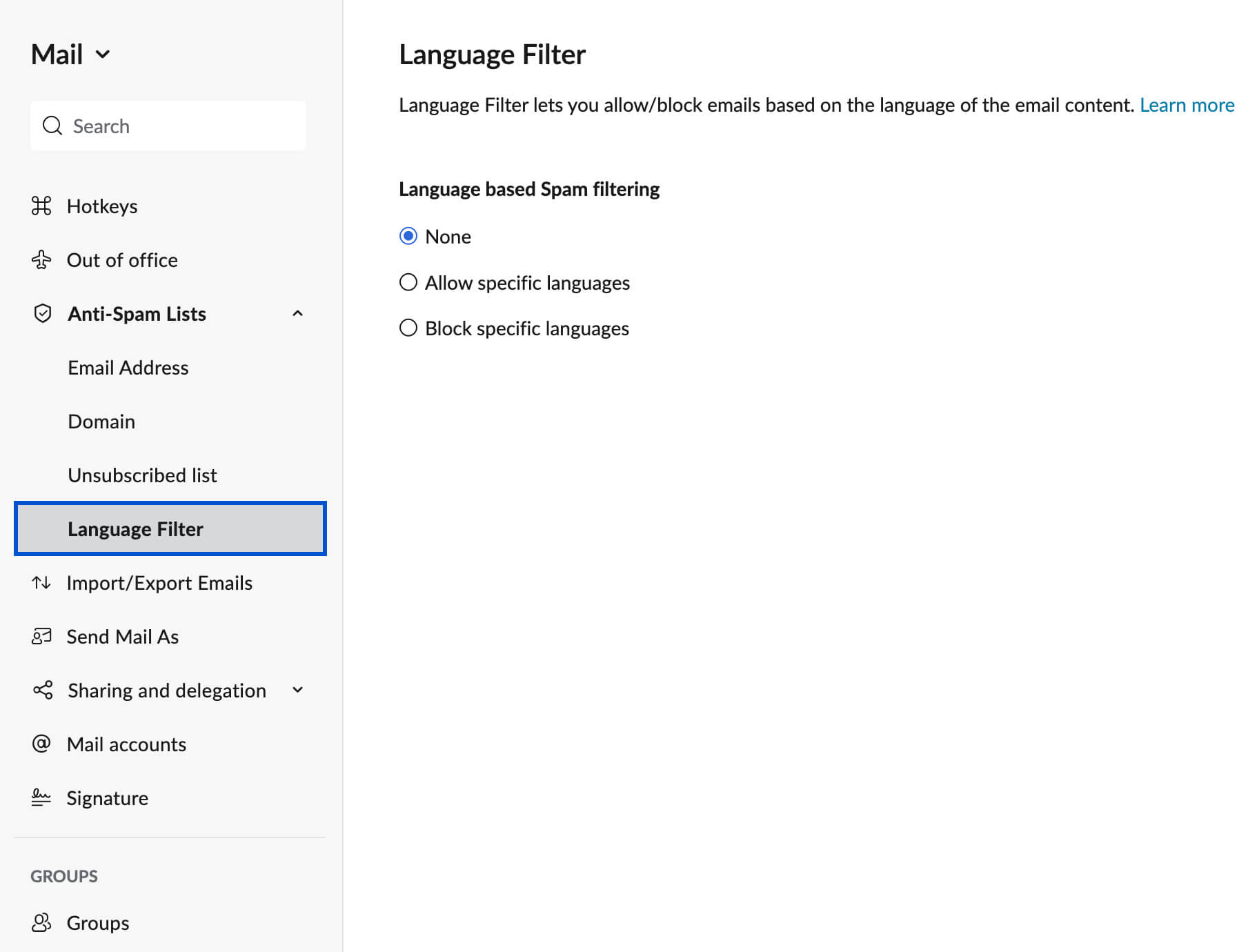
- يمكنك تحديد أحد الخيارات المتاحة:
- لا يوجد - لم يتم تعيين عوامل تصفية للبريد العشوائي مستندة إلى اللغة
- السماح بلغات معينة - يتم السماح لرسائل البريد الإلكتروني المرسلة باللغات الموجودة في هذه القائمة فقط بالوصول إلى علبة الوارد.
- حظر لغات معينة - لن يتم السماح لرسائل البريد الإلكتروني المرسلة باللغات الموجودة في هذه القائمة بالوصول إلى علبة الوارد.